长截屏怎么截屏oppo
用OPPO手机时,长截屏功能是一项非常实用的工具,它能帮助我们捕捉整个网页、聊天记录或其他超出屏幕显示范围的内容,以下是如何在OPPO手机上进行长截屏的详细步骤:
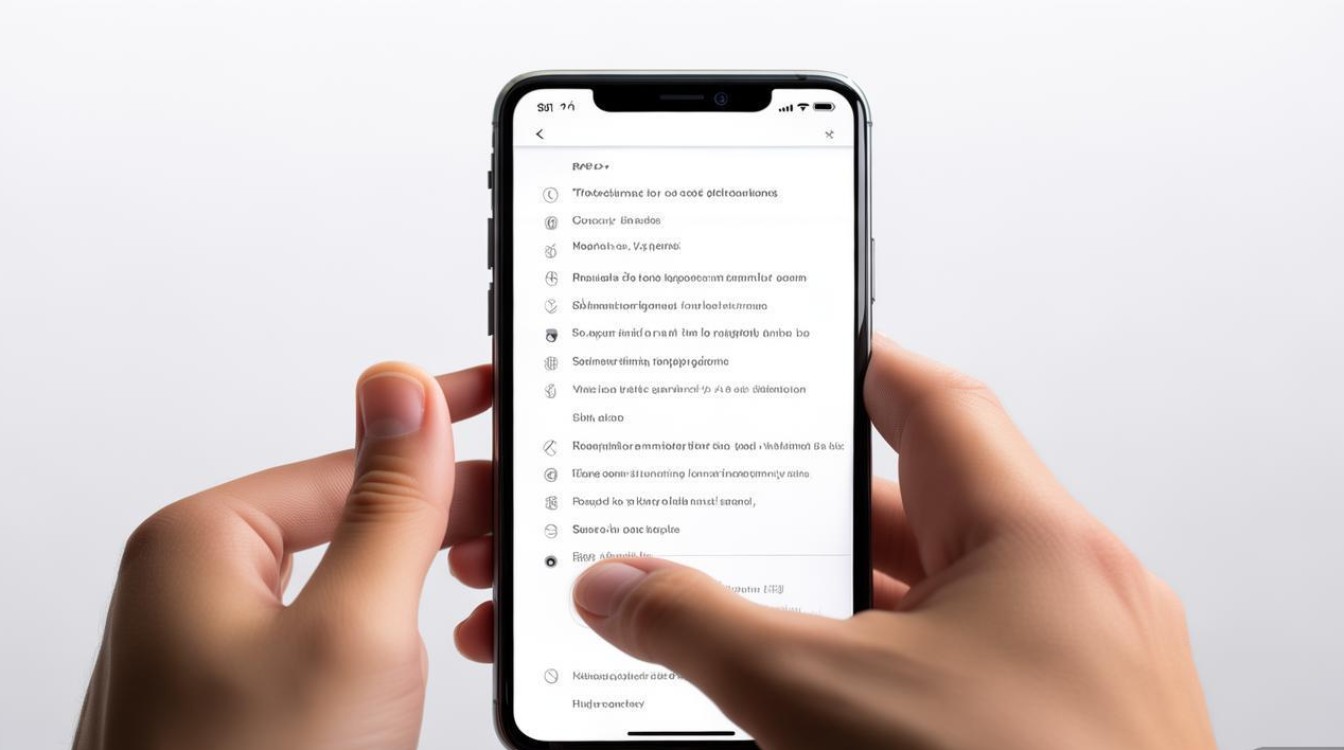
常规长截屏方法
-
准备工作
确保你的OPPO手机已经开启,并且处于解锁状态,检查需要截屏的界面是否已经打开并停留在你想要开始截取的位置。
-
发起常规截屏
同时按下电源键和音量减键,这时会听到“咔嚓”一声,屏幕会闪烁一下,表示已经成功截取当前屏幕画面,在屏幕左下角或者右下角会出现一个小缩略图,这是刚才截取的屏幕图片的预览。
-
进入长截屏模式
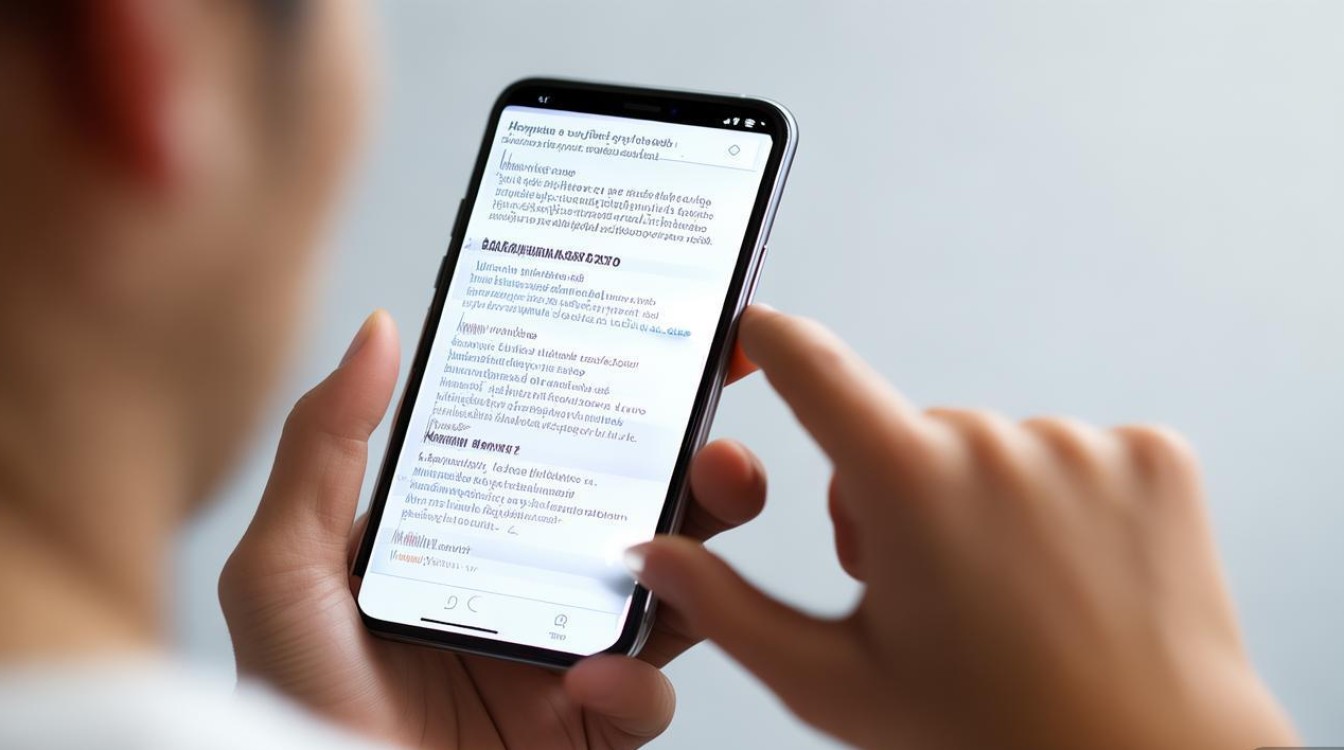
- 点击这个小缩略图,就会进入到截屏编辑界面,在这个界面中,你会看到刚刚截取的屏幕截图,屏幕下方会有几个选项,其中一个就是“长截屏”。
- 点击“长截屏”选项后,屏幕会自动向下滚动,并且会继续截取屏幕内容,你可以手动控制滚动的速度,也可以让手机自动滚动,在滚动过程中,你可以看到屏幕截图在逐渐变长,涵盖了下面更多的内容。
-
结束长截屏
当滚动到你想要结束截取的位置时,点击屏幕上的“完成”按钮,这样就成功地完成了长截屏操作,你可以对截取的长图进行编辑,比如添加文字、涂鸦、裁剪等操作,然后保存或者分享。
三指下滑长截屏(部分机型支持)
-
设置开启
- 首先进入手机的“设置”应用,在设置中找到“便捷辅助”选项,点击进入。
- 在“便捷辅助”中,找到“手势体感”选项,点击进入。
- 在“手势体感”里,找到“三指长截屏”或者“三指下滑长截屏”选项,将其后面的开关打开,开启此功能。
-
使用三指下滑长截屏
- 当你需要长截屏时,在想要截取的界面,用三个手指放在屏幕上,然后同时向下滑动,这时手机就会自动开始长截屏操作,屏幕会自动向下滚动并截取内容。
- 和常规长截屏一样,在滚动过程中你可以随时观察截取的内容,当达到你想要的结尾位置时,点击“完成”按钮即可结束长截屏,之后同样可以对长图进行编辑、保存或分享。
通过智能侧边栏长截屏(部分机型支持)
-
开启智能侧边栏
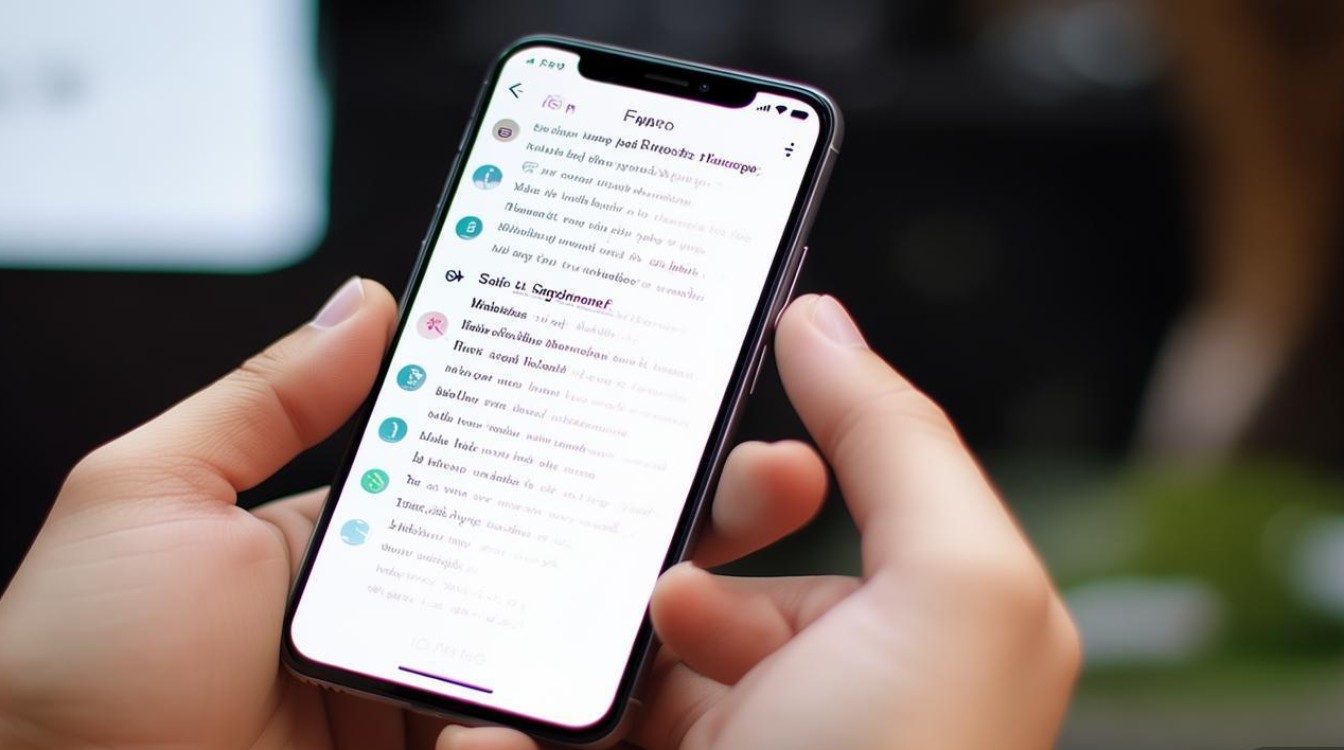
- 进入手机“设置”,找到“便捷辅助”选项,点击进入。
- 在“便捷辅助”中,找到“智能侧边栏”选项,将其后面的开关打开,这样就会在手机上开启了一个智能侧边栏悬浮窗口。
-
从智能侧边栏发起长截屏
- 当你需要长截屏时,先将鼠标移至智能侧边栏处,点击打开智能侧边栏,在智能侧边栏中,找到“截屏”工具图标(可能是一个剪刀形状的图标),点击它。
- 这时会先进行一次常规截屏,然后屏幕上会出现截屏编辑界面,如同前面常规长截屏后的编辑界面一样,在这个界面中,你可以点击“长截屏”选项,然后按照常规长截屏的方法继续向下滚动截取内容,最后点击“完成”按钮来结束长截屏操作。
下面是一个简单的对比表格,帮助您更好地理解不同长截屏方式:
| 长截屏方式 | 开启步骤 | 操作特点 | 适用机型 |
|---|---|---|---|
| 常规长截屏(电源 + 音量减) | 无需额外设置,直接按电源键和音量减键截屏后进入编辑界面点击“长截屏” | 操作简单,所有OPPO手机基本都适用 | 大部分OPPO机型 |
| 三指下滑长截屏 | 需在设置 便捷辅助 手势体感中开启三指长截屏功能 | 通过手势操作,方便快捷,但只部分机型支持 | 部分较新或有相关功能的OPPO机型 |
| 智能侧边栏长截屏 | 需在设置 便捷辅助中开启智能侧边栏功能 | 借助智能侧边栏工具,先常规截屏再进入长截屏,部分机型支持 | 部分有智能侧边栏功能的OPPO机型 |
FAQs
问题1:长截屏后的图片保存在哪里? 答:长截屏后的图片一般会保存在手机相册的“截屏”文件夹中,你可以通过手机自带的相册应用,进入“截屏”文件夹来查看和管理长截屏的图片,你可以对图片进行重命名、删除、分享等操作。
问题2:为什么我的OPPO手机没有三指下滑长截屏或者智能侧边栏长截屏功能? 答:这可能是因为您的手机型号不支持这些功能,不同的OPPO手机型号在系统功能上可能会有所差异,如果您的手机是比较老的型号,可能没有这些较新的长截屏方式。
版权声明:本文由环云手机汇 - 聚焦全球新机与行业动态!发布,如需转载请注明出处。












 冀ICP备2021017634号-5
冀ICP备2021017634号-5
 冀公网安备13062802000102号
冀公网安备13062802000102号